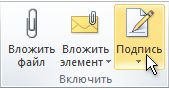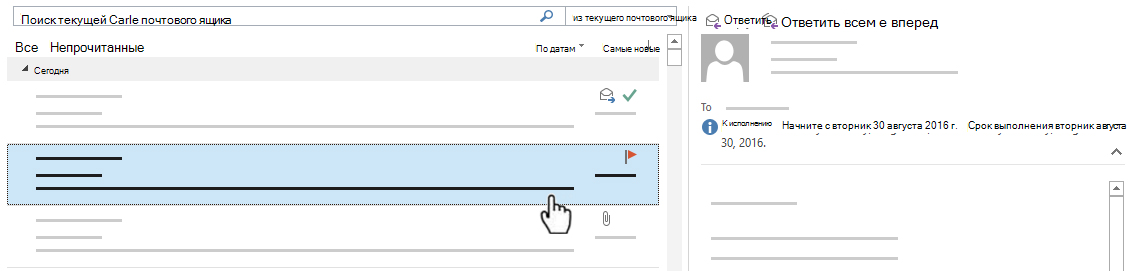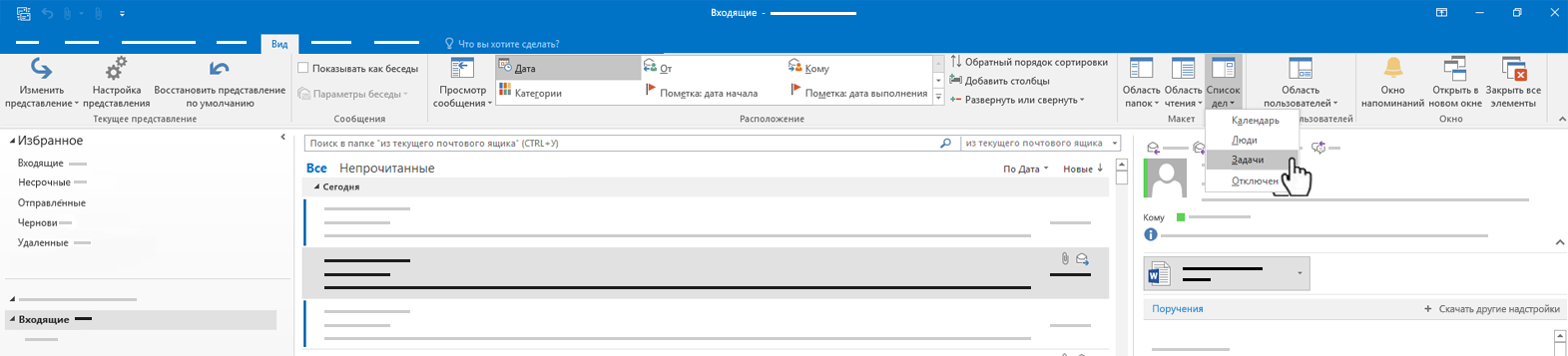Как сделать сердечко в аутлуке
Как сделать сердечко на клавиатуре и вставить символ в текст

Оказывается, сделать сердечко на компьютере совсем несложно, достаточно знать, какие кнопки клавиатуры и в каком сочетании нужно нажимать. В этой статье речь пойдет именно об этом, а также о способах рисования сердечек в Одноклассниках, Facebook и других социальных сетях.
Символ сердца на клавиатуре

Чтобы сделать сердце, необходимо на клавиатуре употребить следующую комбинацию клавиш «alt» и «3» (цифры нужно использовать из правой части клавиатуры, при этом должна быть нажата клавиша «NumLock»; также активность клавиш зависит от нажатия кнопок «Win» или «Fn»). Сердечко появится на месте курсора сразу же после того, как клавиши будут отпущены.
То же можно сделать, чтобы придать креатива своим сообщениям в статусе социальных сетей.
Работаем в текстовом редакторе Word
При работе в программе «Word», кроме описанного способа, можно воспользоваться такой вкладкой: «Вставка» — «Символ» — «Другие символы», и затем выбрать требуемый знак. Конечно, предыдущая комбинация намного удобнее, а данный способ — незаменимый помощник на случай, если вы забыли, какой цифре соответствует желаемый символ, ведь благодаря этому способу можно отыскать его вручную.
Таблица символов Windows

Учитывая, что знаков в ней немалое количество, следует воспользоваться действием, благодаря которому можно найти сердечко быстрее. Для этого нужно поставить галочку, отметив тем самым строку «Дополнительные параметры», после чего сгруппировать все знаки по определенным диапазонам Юникода.
Сердце будет находиться в разделе «Символы и значки». Необходимо на него кликнуть и применить функцию «Выбрать» — оно появится в поле ввода; после чего нужно скопировать значок и отправить в буфер обмена, применить стандартную функцию «Вставить», воспользовавшись для этого сочетанием клавиш «Ctrl+V» или правой кнопкой мыши, и сердечко появится в тексте, в том месте, где стоит курсор.
Рекомендуем поучиться работать с таблицей, ведь за последние годы количество знаков в ней увеличилось в сотни раз, притом, что набор знаков на клавиатуре почти не изменился, и многие необычные символы сегодня удается отобразить на компьютере только при помощи специальных приложений и вспомогательных процедур. А вы, набираясь опыта, простым и удобным способом, кроме одного желания найти сердечки, сможете дополнительно пополнить свою коллекцию новыми замысловатыми и оригинальными значками, изменяя их шрифты и цвета.
Ну и для ленивых! Сделать сердечки на клавиатуре из символов без копирования и кодировок можно путем нажатия клавиш вот в таком сочетании: «Ctrl+V» и «Clrl+C».
Сохраненные символы
Те, кто не хочет тратить время на поиски знаков в таблице и запоминать комбинации клавиш, сегодня имеют возможность воспользоваться готовыми символами, которые предлагают пользователи интернета. Также можно самим подготовить необходимые знаки и сохранить их в специально созданной папке, путем копирования и вставки в текстовый документ.
Также в социальных сетях удобно использовать и коды. Красное сердечко имеет код: ❤, который достаточно скопировать и вставить.
Сердце на клавиатуре ноутбуков

И в случае если справа клавиатуры нет, нужно внимательно присмотреться к буквам: Д, Л, О, Ш и Щ. На кнопках с этими буквами можно увидеть мелкие цифры. Они точно так же функционируют, что и малый цифровой блок на компьютере. Включается он при одновременном нажатии двух клавиш: «Fn» и «NumLock».
При их нажатии, напечатать сердце будет также легко, как на компьютере. Необходимо нажать, например, клавиши «Alt» и «Д» (точнее, ту кнопку, на которой есть цифра три).
Итак, для того чтобы напечатать сердечко можно воспользоваться следующими простыми способами:
Table of Contents:
Смайлики стали очень распространены в электронной почте. Они могут быть использованы для выражения счастья, грусти или безразличия, среди других чувств. Outlook распознал смайлики с момента выпуска пакета Office 2003. Разрешение появления смайликов в Outlook включает настройку смайликов в словаре автозамены. После того, как автозамена установлена, смайлики будут отображаться при правильном нажатии клавиш. Эта функция используется в Outlook и Word, потому что обе программы используют один и тот же словарь.
Разрешить смайлики в Outlook, добавив их, если они еще не существуют.
Шаг 1
Откройте Outlook 2010 и перейдите на вкладку «Файл». Нажмите «Параметры». Выберите «Почта», а затем «Правописание и автозамена». Нажмите «Параметры автозамены». Нажмите «:)».
Шаг 2
Шаг 3
Нажмите «Новый» в строке меню. Откроется новое пустое письмо. Нажмите вкладку «Вставить». Выберите «Символ». Выберите «Больше символов». Откроется диалоговое окно «Символ». Измените раскрывающийся список «Шрифт» на «Wingdings». Найдите смайлик. Нажмите на изображение, а затем кнопку «Вставить». Смайлик смайлик вставляется в электронное письмо.
Шаг 4
Выделите смайлик и нажмите кнопку «Автозамена» в диалоговом окне «Символ». Обратите внимание, что улыбка появляется в поле «С». Введите «:)» в поле «Заменить». Нажмите «Добавить», а затем «ОК».
Шаг 5
Проверьте смайлик, набрав «:)» в теле письма. Обратите внимание, что это становится смайликом «смайлик».
Как вставить движущиеся смайлики в электронные письма Outlook
Как разрешить удаленный доступ к рабочему столу в Norton Internet Security
Подключения к удаленному рабочему столу по умолчанию выполняются через порт 3389 в Windows. Norton Internet Security, если он не настроен должным образом, может не разрешать подключения через этот порт. Вы можете.
Как вставить смайлики в Outlook
Как поставить смайлик на клавиатуре.☺☺☺☺☺☻☻☻☻ (Декабрь 2021).
Создание подписи в Outlook и ее добавление в сообщения
В Outlook вы можете создать одну или несколько персональных подписей для сообщений электронной почты. Подпись может включать текст, изображения, электронную визитную карточку, логотип или даже изображение рукописной подписи. Вы можете настроить Outlook автоматическое добавление подписей во все исходяющие сообщения или создать подпись и добавлять ее в сообщения в индивидуальном порядке.
Создание подписи и настройка добавления подписи в сообщения в Outlook
Важно: Если у вас есть учетная запись Microsoft Microsoft 365, и вы используете Outlook и Outlook в Интернете или Outlook в Интернете для бизнеса, необходимо создать подпись в обоих продуктах. Чтобы создать и использовать подписи электронной почты в Outlook Интернете, см. статью Создание и добавление подписи электронной почты в Outlook.com или Outlook в Интернете.
Если вы хотите увидеть, как это делается, посмотрите видеоролик ниже.
Откройте новое сообщение электронной почты.
В меню Сообщение выберите пункт Подписи> подписи.
В зависимости от размера окна Outlook, а также от того, создаете ли вы новое сообщение электронной почты, ответ или переадминируете сообщение, меню Сообщение и кнопка Подпись могут быть в двух разных местах.
В области Редактированиеподписи со составляете подпись. Вы можете изменять шрифты, цвета и размеры шрифтов, а также выравнивание текста. Если вы хотите создать более надежную подпись с маркерами, таблицами или границами, отформатируйте текст в Word, а затем скопируйте подпись и вкопируйте ее в поле Изменить подпись. Вы также можете использовать один из предварительно разработанных шаблонов для подписи. Скачайте шаблоны в Word, настройте их с учетом личных сведений, а затем скопируйте и вкопируйте в поле Изменить подпись.
Вы можете добавлять ссылки и изображения в подпись сообщений электронной почты, изменять шрифты и цвета, а также вычеркить текст с помощью мини-панели форматирования в области Редактирование подписи.
Вы также можете добавить значки социальных сетей и ссылки в подпись или настроить один из предварительно разработанных temlates. Дополнительные сведения см. в документе Создание подписи на шаблоне.
Чтобы добавить изображения в подпись, см. добавление логотипа или изображения в подпись.
В разделе Выбор подписи по умолчанию настройте следующие параметры для подписи:
В поле Учетная запись электронной почты выберите учетную запись электронной почты, которая будет связываться с подписью. Можно использовать разные подписи для каждой учетной записи электронной почты.
Если вы хотите, чтобы ваша подпись по умолчанию добавлялась во все новые сообщения, в поле Новые сообщения выберите одну из подписей. Если вы не хотите автоматически добавлять подпись в новые сообщения, выберите (нет). Подпись не добавляется к ответам на сообщения, на которые вы отвечаете или которые переадваровы добавляете.
Если вы хотите, чтобы ваша подпись появлялась в ответах и переадранных сообщениях, выберите одну из подписей в области Ответ и переад сообщения. Вы также можете выбрать вариант по умолчанию (нет).
Чтобы сохранить новую подпись и вернуться к сообщению, выберите ОК. Outlook не добавляет новую подпись в сообщение, открытое на шаге 1, даже если вы решили применить подпись для всех новых сообщений. В это сообщение необходимо добавить подпись вручную. Подпись будет автоматически добавляться во все последующие сообщения. Чтобы добавить подпись вручную, в меню Сообщение выберите подпись, а затем выберите созданную подпись.
Добавление логотипа или изображения в подпись
Если вы хотите добавить в подпись логотип компании или изображение, с помощью следующих действий:
Откройте новое сообщение и выберите Подпись > подписи.
В поле Выбор подписи для редактирования выберите подпись, в которая вы хотите добавить логотип или изображение.
Выберите значок изображения 
Чтобы выбрать изображение, щелкните его правой кнопкой мыши и выберите рисунок. Выберите вкладку Размер и используйте параметры для настройки размера изображения. Чтобы сохранить пропорции изображения, не снимайте его.
Когда все будет готово, выберите ОК, а затем еще раз ОК, чтобы сохранить изменения в подписи.
Вставка подписи вручную
Если вы не хотите, чтобы подпись добавлялась во все новые сообщения, ответы и пересылаемые письма, можно вставлять ее вручную.
В сообщении электронной почты на вкладке Сообщение выберите Подпись.
Выберите подпись в появившемся выпадающем меню. Если у вас несколько подписей, вы можете выбрать любую из созданных подписей.
Посмотрите, как это делается
Создание подписи
Откройте новое сообщение. На вкладке Сообщение в группе Включить щелкните команду Подпись, а затем выберите пункт Подписи.
На вкладке Электронная подпись нажмите кнопку Создать.
Введите имя для подписи и нажмите кнопку ОК.
В поле Изменить подпись введите текст, который необходимо включить в подпись.
Чтобы отформатировать текст, выделите его, а затем с помощью кнопок форматирования и выбора стиля задайте нужные параметры.
Чтобы добавить другие элементы, кроме текста, щелкните в расположении, куда их нужно вставить, и выполните любые из указанных ниже действий.
Добавление электронной визитной карточки
Щелкните 
Чтобы завершить создание подписи, нажмите кнопку ОК.
Примечание: Только что созданная или измененная подпись не появится в открытом сообщении. Ее нужно в него вставить.
Добавление подписи в сообщения
Подписи можно добавлять автоматически во все исходящие сообщения или вручную в некоторые из них.
Примечание: Каждое сообщение может содержать только одну подпись.
Автоматическая вставка подписи
На вкладке Сообщение в группе Включение нажмите кнопку Подпись и выберите пункт Подписи.
В разделе Выберите подпись, используемую по умолчанию выберите в списке Учетная запись электронной почты учетную запись, с которой будет связана подпись.
В списке Новые сообщения выберите подпись, которая будет вставляться в сообщения.
Чтобы подпись добавлялась в ответы и пересылаемые сообщения, в списке Ответ и пересылка выберите нужную подпись. В противном случае щелкните пункт (нет).
Вставка подписи вручную
В окне нового сообщения на вкладке Сообщение в группе Включить щелкните команду Подпись и выберите нужную подпись.
Совет: Чтобы удалить подпись из открытого сообщения, выделите ее в тексте сообщения и нажмите клавишу DELETE.
См. также
Отзывы о создании подписи Outlook документа
У вас есть отзывы о создании и использовании Outlook подписей? Нам бы хотелось узнать об этом. В частности, если у вас возникли проблемы с поиском меню Подписи, мы хотели бы знать, где вы ожидали найти параметр для создания подписи. Команда Outlook программирования и Outlook документации прислушиваются к вашим отзывам. Нажмите кнопку Да или Нет в нижней части экрана рядом с элементом Были ли сведения полезными? и оставьте свои комментарии и предложения по улучшению Outlook подписи. Сообщите нам, какая версия Outlook сейчас используется, а также почему вы искали справку по созданию подписи. Мы регулярно обновляем эту документацию, чтобы получить как можно больше ответов на ваши отзывы.
Как вставить смайлы в Outlook?
Как добавить смайлики в электронную почту Outlook?
Откройте приложение Outlook и начните составлять новое сообщение.
Какова комбинация клавиш для вставки смайлика в Outlook?
Чтобы использовать эти смайлы в сообщении, щелкните нужный смайлик и нажмите «Вставить». Outlook также перечисляет соответствующий Unicode для каждого символа: если вы введете его в своих сообщениях, а затем нажмете комбинацию клавиш [Alt] + [C], соответствующий специальный символ или символ также появится.
Как вставить смайлы?
Вставить смайлик в сообщение электронной почты Outlook с помощью символа
Какое сочетание клавиш для Emojis?
Нажмите Windows +; (точка с запятой) или Windows +. (точка), чтобы открыть клавиатуру смайликов.
Как добавить эмодзи в электронную почту в Windows 10?
Если вы используете Windows 10, нажмите клавиши «Win + точка с запятой» или «Win + точка». Это быстро откроет клавиатуру эмодзи для поиска и вставки символов эмодзи. Вы можете выполнить поиск в разных категориях или ввести название смайлика, чтобы найти его. Например, введите «слеза», чтобы отфильтровать все символы смайликов со слезами.
Как набрать смайлик?
Как набрать смайлик, используя значение его альтернативного кода ☺☻
Где вставить в Outlook?
В меню Файл щелкните Создать, а затем щелкните Почтовое сообщение. На вкладке «Сообщение» в группе «Включить» щелкните «Прикрепить файл». В диалоговом окне «Вставить файл» найдите и выберите файл, который нужно вложить, а затем нажмите «Вставить».
Как вставить смайлы в Word?
Чтобы добавить смайлики в документ, перейдите на вкладку «Вставка» и выберите «Смайлы». Веб-приложение Word отображает несколько смайлов и людей. Чтобы выбрать смайлы из всего набора, выберите «Еще смайлики». Для некоторых смайликов Веб-приложение Word автоматически преобразует символы по мере их ввода.
Как получить смайлы в Windows 10?
На клавиатуре нажмите и удерживайте кнопку Windows и точку (.) Или точку с запятой (;), пока не увидите окно выбора смайлов. Щелкните любой смайлик, чтобы добавить его в текстовую область.
Можете ли вы вставить смайлы в Word?
Вы можете ввести смайлик в Word так же, как и в любом другом приложении. … (точка) или Windows +; (точка с запятой), чтобы открыть окно выбора смайлов. На Mac нажмите Control + Command + Пробел, чтобы открыть средство выбора смайлов. На iPhone, iPad или телефоне Android вы можете использовать стандартную клавиатуру эмодзи.
Как активировать клавиатуру Emoji?
Вам нужно перейти в «Настройки»> «Общие», затем прокрутить вниз и нажать «Клавиатура». Ниже нескольких параметров переключения, таких как автоматический ввод заглавных букв, находится настройка клавиатуры. Коснитесь этого, затем коснитесь «Добавить новую клавиатуру». Там между клавиатурами не на английском языке находится клавиатура Emoji. Выберите это.
Как сделать подмигивающую клавиатуру Emoji?
Нажмите Shift и кнопку двоеточия одновременно, чтобы создать точку с запятой, чтобы обозначить подмигивающую часть вашего лица. Добавьте нос к смайлику. Вы можете использовать дефис для простого носа или вопросительный знак для большого носа. Добавьте рот к подмигивающему смайлику, введя правые круглые скобки.
Что набрать, чтобы получить эмодзи?
Одновременно нажмите Cmd + Ctrl + Space на клавиатуре. Клавиатура эмодзи появится там, где вы поместили курсор. Выберите смайлик с помощью курсора, чтобы добавить его в файл документа или текстовое поле.
Настройка категорий, отметок, напоминаний и цветов
Проверьте, как это работает!
В Outlook можно добавить пометку, установить напоминание для помеченного сообщения электронной почты и назначить ему цветовую категорию, чтобы упорядовить свой почтовый ящик.
Установка отметки «К исполнению»
Выберите сообщение электронной почты.
Щелкните значок 
Отметка станет красной, и в заголовке письма появится сообщение К исполнению.
Примечание: Отметки «К исполнению» используются только для элементов, требующих выполнения действий.
Просмотр всех отметок «К исполнению»
На вкладке Вид нажмите кнопку Список дел и выберите пункт Задачи.
Откроется область Список дел со всеми отметками.
Удаление отметки «К исполнению»
Щелкните сообщение правой кнопкой мыши.
Выберите пункты К исполнению > Пометить как завершенную.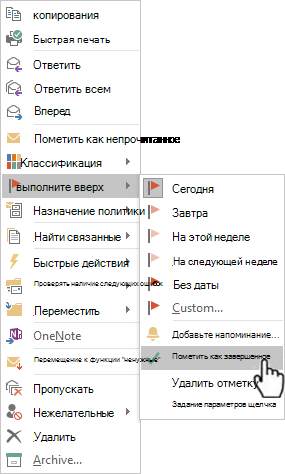
Отметка К исполнению примет вид зеленой галочки и удалится из области Список дел.
Настройка напоминания
Выберите сообщение электронной почты, для которого вы хотите настроить напоминание.
На вкладке Главная нажмите кнопку К исполнению и выберите пункт Добавить напоминание.
В диалоговом окне Другая в поле Пометка выберите значение К исполнению или введите описание.
Установите флажок Напоминание, укажите дату и время и нажмите кнопку ОК.
Рядом с сообщением появится значок колокольчика 
Чтобы изменить время напоминания, нажмите кнопку К исполнению, выберите пункт Добавить напоминание, измените время и нажмите кнопку ОК.
Поиск поручения
Если приложение Outlook находит в сообщении какие-либо признаки поручения, в области чтения автоматически появляется вкладка Поручения 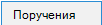
Нажмите стрелку вниз рядом с надписью Поручения, чтобы прочитать поручение, а затем выберите пункт К ИСПОЛНЕНИЮ, если необходимо установить отметку К исполнению для напоминания о необходимости исполнения этого поручения.
Примечание: При выборе пункта К ИСПОЛНЕНИЮ поручение появляется в области Список дел.
Когда задача будет выполнена, ее следует пометить как завершенную.
В раскрывающемся списке Поручения выберите пункт Пометить как завершенную.
Можно также щелкнуть помеченное сообщение в области Список дел правой кнопкой мыши и выбрать пункт Пометить как завершенную.
Создание цветовых категорий
На вкладке Главная нажмите кнопку Выбрать категорию и выберите пункт Все категории.
Чтобы переименовать цветовую категорию, в окне Цветовые категории выберите цветовую категорию и нажмите кнопку Переименовать. Укажите подходящее имя для выбранной категории и нажмите клавишу ВВОД.
Чтобы изменить цвет категории, выберите нужный цвет в раскрывающемся списке Цвет 
Чтобы создать новую цветовую категорию, нажмите кнопку Создать, введите имя, выберите цвет и нажмите кнопку ОК.
Когда вы закончите работу с цветовыми категориями, нажмите кнопку ОК.
Назначение сообщению цветовой категории
Щелкните сообщение правой кнопкой мыши.
Выберите пункт Выбрать категорию и выберите подходящую цветовую категорию для сообщения.